- Автор Abigail Brown [email protected].
- Public 2023-12-17 06:59.
- Последнее изменение 2025-01-24 12:22.
GParted - это бесплатный инструмент для создания разделов диска, который запускается из-за пределов операционной системы, а это означает, что вам не нужна установленная ОС для его использования, и вам никогда не придется перезагружаться, чтобы применить какие-либо изменения.
Помимо прочего, вы можете удалять, форматировать, изменять размер, копировать и скрывать любой раздел, распознаваемый GParted.
GParted Плюсы и минусы
В инструменте управления дисками GParted мало что может не понравиться:
Что нам нравится
- Имеет знакомый и простой в использовании графический интерфейс.
- Не требует операционной системы.
- Никогда не требуется перезагрузка для фиксации изменений.
- Помещает все изменения в очередь, пока вы не будете готовы их применить.
Что нам не нравится
- Относительно большой размер загрузки.
- Можно использовать только после записи на диск или USB-устройство.
- Невозможно повторить изменения (только отменить).
Подробнее о GParted
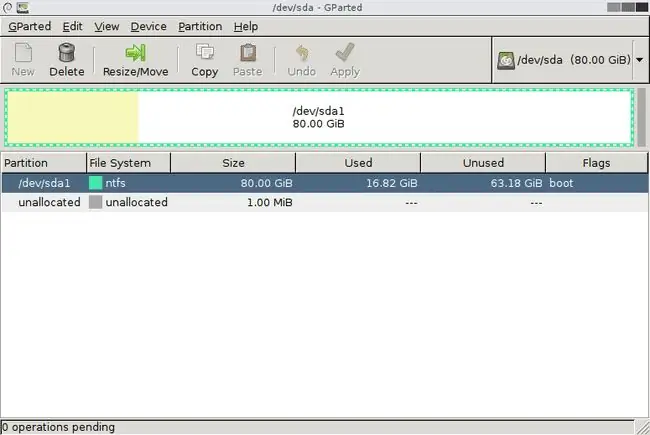
- Данные с одного раздела можно скопировать на любой другой раздел, даже на другой физический диск
- Изменить размер раздела с помощью GParted очень просто, потому что вы можете либо изменить его размер, перемещая пробел влево и вправо для создания меньшего или большего раздела, либо просто ввести размер вручную
- Поддерживает форматирование во множество различных файловых систем, включая распространенные, такие как NTFS, FAT, EXT и HFS, а также менее распространенные, такие как XFS, F2FS, BTRFS, JFS, Reiser4 и NILFS2
- Позволяет изменить метку тома
- Может создать новую таблицу разделов; варианты включают: aix, amiga, bsd, dvh, gpt, mac, msdos, pc98, sun и loop
- Вы можете управлять флагом устройства с помощью следующих опций: boot, diag, esp, hidden, irst, lba, lvm, palo, prep и raid
- Проверка ошибок диска поддерживается
- Опция восстановления данных может попытаться восстановить файлы, позволяя скопировать их на другой носитель
- В главном меню при первой загрузке GParted есть возможность запустить бесплатный тест памяти с помощью прилагаемого инструмента MemTest86+
Как установить GParted
GParted необходимо правильно распаковать на диск или флэш-накопитель, прежде чем вы сможете его использовать. Начните с посещения страницы загрузки, чтобы получить файл ISO. Скачать можно по первой ссылке в разделе «Стабильные версии».
См. Как записать файл образа ISO на DVD, если вы планируете использовать GParted с диска, или Как записать файл ISO на USB-накопитель, если вы планируете использовать его с USB-устройства, такого как флэш-память. водить машину. Одно не лучше другого - это ваш выбор.
После того, как GParted был установлен, вы должны загрузиться с него, прежде чем операционная система запустится. Если вы не знаете, как это сделать, ознакомьтесь с этим руководством по загрузке с диска или с инструкциями по загрузке с USB-устройства.
После загрузки с диска GParted или USB-устройства выберите первый вариант под названием GParted Live (настройки по умолчанию). Большинство из вас должно быть в порядке, выбрав Не трогать раскладку клавиатуры на следующем экране, который вы увидите.
Затем вам нужно будет выбрать язык. По умолчанию установлен английский, поэтому просто нажмите клавишу Enter, чтобы продолжить, или вы можете выбрать другой язык из списка. Наконец, нажмите Enter еще раз, чтобы начать использовать GParted.
Мысли о GParted
Нам нравятся программы для создания разделов диска, такие как GParted, потому что они работают независимо от используемой вами операционной системы, поэтому вы можете работать под управлением Linux, Windows или совершенно нового жесткого диска, на котором еще ничего не установлено.
Тот факт, что GParted поддерживает множество файловых систем, делает его одной из самых универсальных программ для создания разделов диска, которые мы когда-либо использовали. Всегда приятно видеть, как разработчик программного обеспечения вкладывает время и энергию в функции, которые могут использовать только несколько человек, но, несомненно, спасают положение для этой пары пользователей.
Однако в GParted явно отсутствуют некоторые вещи, которые мы видели в подобных программах, например, возможность переноса установленной операционной системы на другой диск. Однако, что касается обычных действий по созданию разделов, таких как изменение размера и форматирование, большинство из них хорошо поддерживаются, что делает GParted отличным выбором для большинства.
Кроме того, хотя мы не считаем это серьезной проблемой, мы находим странным, что вы не можете повторить внесенные изменения. GParted ставит в очередь все, что вы хотите сделать, и применяет их только тогда, когда вы решите их сохранить. Вы можете отменить любую из этих операций до того, как зафиксируете их, но если вы случайно отмените ее, вы не сможете повторить ее. Опять же, это совсем не большая проблема, но программы, поддерживающие отмену, которые мы видели, также позволяют вам повторять изменения.
В целом, мы думаем, что GParted - лучшая программа для создания разделов загрузочного диска, которую мы использовали, в основном потому, что она предоставляет полный пользовательский интерфейс, который вы найдете в любом инструменте на базе Windows.






